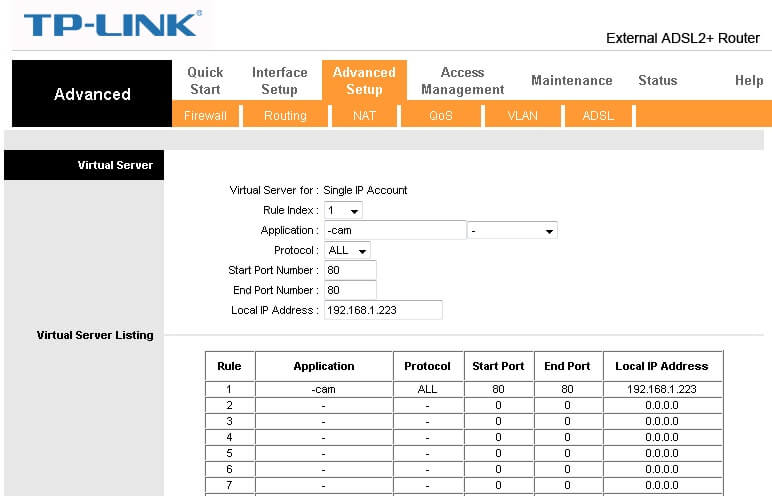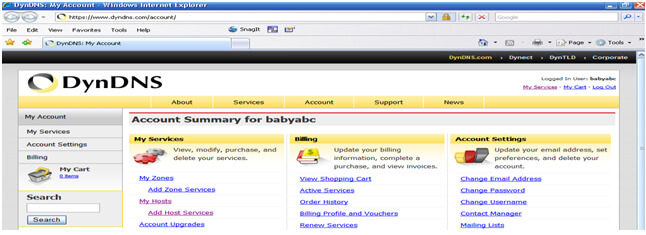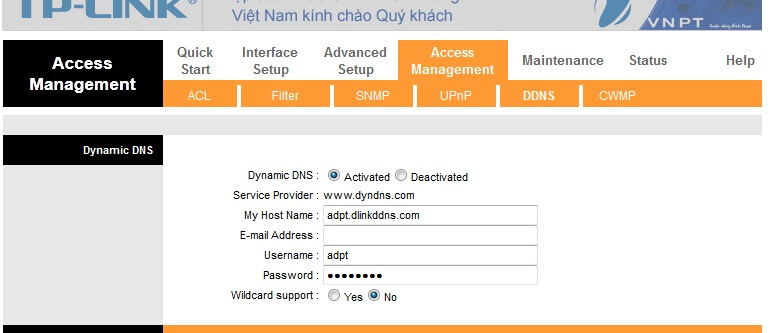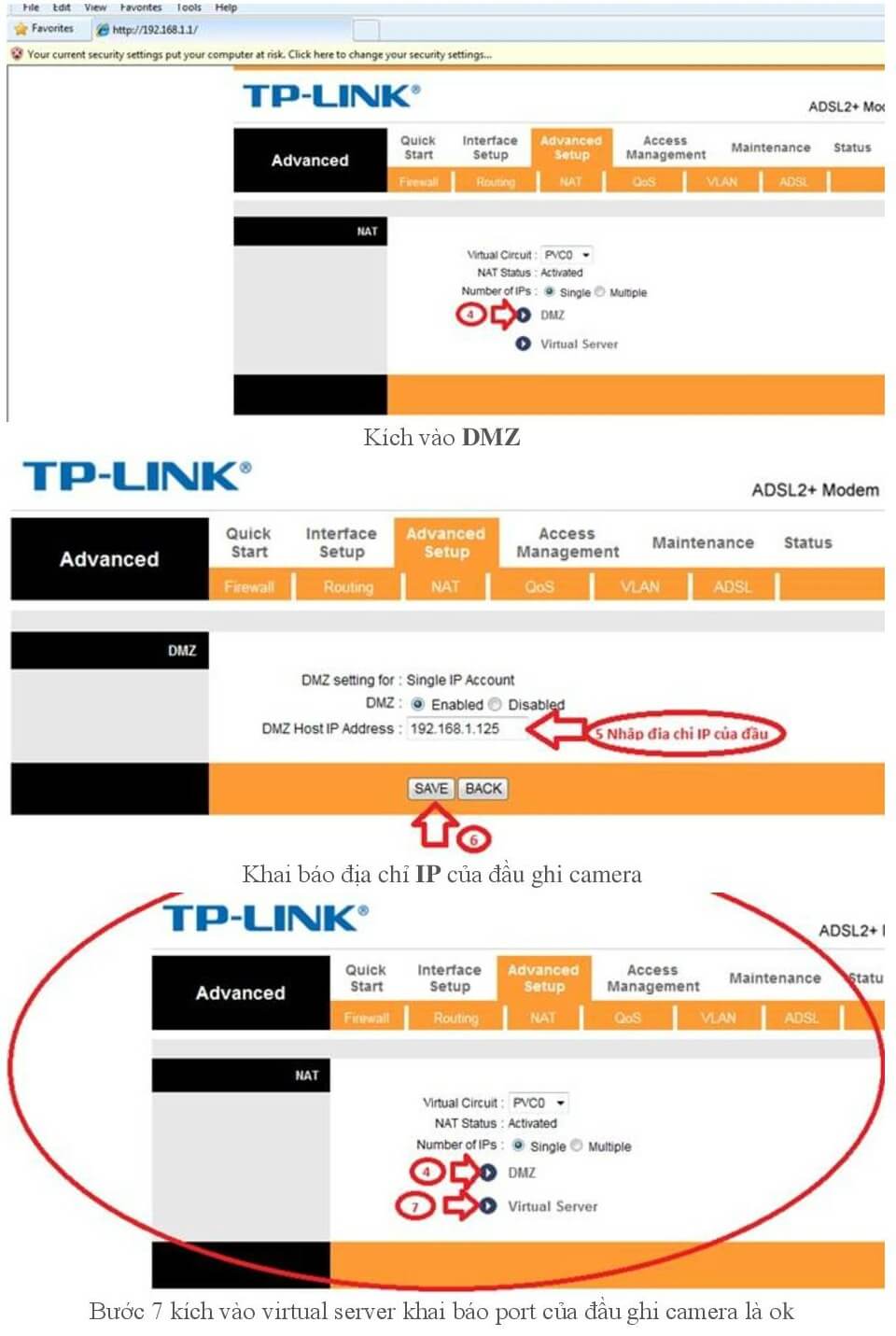
Nhu cầu lắp đặt camera quan sát ngày càng nhiều, hầu như tất cả các hộ gia đình,khách sạn,công ty,trường học…vvv từ trung bình khá trở đi đều có thể lắp đặt camera để quản lý ngôi nhà của bạn,đồng thời vấn đề an ninh được đảm bảo tốt hơn sẽ giúp chúng ta yên tâm làm việc hiệu quả hay là đi du lịch ,nghĩ ngơi, công tác mà không cần bận tâm quá nhiều về ngôi nhà thân yêu của mình.
– Quá trình lắp đặt xong camera quan sát cho khách hàng chúng tôi đều tư vấn cài đặt thêm camera qua sát qua mạng internet, điện thoại di động hay thiết bị smartphone để thuận tiện trong quá trình sử dụng hệ thống.
Hôm nay ,công ty Viễn thông DBR xin đưa ra giải pháp giúp chúng ta có thể tự cấu hình camera quan sát qua mạng internet và điện thoại như sau :
Bước 1 :Trước tiên, chúng ta cần cấu hình trong đầu ghi hình camera quan sát hay còn gọi là DVR trước
– Vào mục Network ,chọn status, sau đó thay địa chỉ ip của đầu ghi hình cùng lớp mạng với Modem của chúng ta
Vd: Modem : 192.168.1.1 thì địa chỉ IP DVR phải là 192.168.1.AAA , miễn sao là không trùng với địa chỉ IP của thiết bị nào trong hệ thống mạng của chúng ta và trong giới hạn IP mà Modem cấp phát.
– Trong Port của DVR : thường thì mặc định của DVR là 80 ,chúng ta nên gán cho nó một con số khác là 81,82, 83… Vì Port của Modem mạng thường mặc định là 80, nếu chúng ta để DVR là 80 thì sẽ gặp rất nhiều khó khăn khi cấu hình qua mạng nhất định.Những Port quan trọng như HTTP,Port Mobile..vv
Bước 2 : Cấu hình trong Modem Router
– Chúng ta điền địa chỉ IP và Port vào theo chỉ dẫn: Vào trình duyệt gõ :http://192.168.1.1 , user :admin, pass: admin, Vào advanced setup –> NAT –>DMZ (điền địa chỉ IP DVR vào) —>Sau đó Save lại.
-Tiếp theo, vào Virtual Server chúng ta điền cả địa chỉ IP DVR và Port vào,chúng ta xem tiếp hình sau:
Ta NAT từng Port của đầu ghi hình vào, ví dụ :đầu ghi chúng ta có có port Mobile là 15961 và port HTTP là 81,địa chỉ IP là 192.168.1.223, chúng ta đưa vào như sau:
– Rule Index : Chọn 1
– Application :Đặt 1 cái tên và tên gì cũng được
– Protocol : Chọn TCP
-Start Port : 81
– End Port : 81
– Local IP Address: Gõ địa chỉ IP vào 192.168.1.223
Sau đó chúng ta save lại
Bước 3 : Chúng ta ra ngoài trinhg duyệt truy cập vào trang “Dyndns.org”,về khoản này chúng ta cần có 1 tài khoản DDNS các bạn nhé,các bạn có thể liên hệ cho chúng tôi nếu gặp khó khăn trong vấn đề tạo Acounnt DDNS
Sau khi vào được trang,chúng ta click vào My Services –> Add Host Services, Sau đó chúng ta điền tên miền chúng ta vào,bên phải là chọn đuôi tên miền (thông thường chúng tôi chọn là dyndns.tv),tiếp theo là Click vào địa chỉ IP hiện phía trên khung cần chek và save lại
Bước 4 :Chúng ta vào lại Modem Router lại Vào Aceess management —>DDNS,ta chon Activated,điền đầy đủ thông tin tên miền vào,lưu ý ở đây là user và pass là tài khoản DDNS của chúng ta bạn nhé,sau đó save lại
Sau khi đưa thông số cần cài đặt vào Modem Chúng ta chọn Maintenace –>Sysrestart để khởi động lại hệ thống đồng thời save lại cấu hình lần sau cùng.Sau khi Modem khởi động lại xong,chúng kiểm tra lại tất cả cấu hình có đúng không,có lưu lại không thế là ổn cho quá trình cài đặt cấu hình Modem Router qua mạng
Trong quá trình thao tác nếu thấy không ổn vấn đề nào các bạn có thể liên hệ về công ty 08.62.64.11.89 Nhân viên hỗ trợ kỹ thuật sẽ giải đáp và hướng dẫn kỹ hơn cho bạn
Chúc bạn thành công!